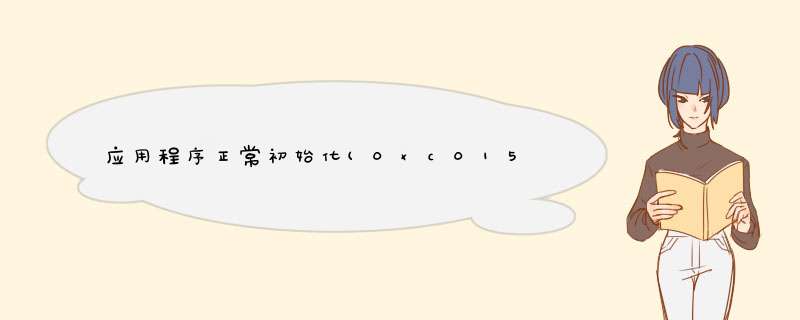
2.如果应用程序出错的提示是缺少某个文件,那就可能是这个文件损坏,根据这个组件查询是哪个系统组件损坏,重新安装相关组件,恢复程序文件,一般即可解决。
3.若是相关软件自身的组件缺失,只需要重新安装这个软件即可。比如运行迅雷时提示缺少某个文件,可以尝试重新安装迅雷。
4.若以上方法无效,可能是软件之间的冲突导致出错。解决办法是尝试关闭几个无关的正在运行的应用程序,看看错误是否还会重现。若已解决,就知道是哪两个软件冲突,不再同时运行这两个软件即可解决。或者向厂商反馈故障,督促厂商升级解决。如果不清楚是哪几个软件冲突,可行的解决办法是使用360安全卫士的系统优化,在一键优化里,关闭一些不常用的软件启动。这样开机后运行的程序少一些,冲突的概率会下降。
5.对于另一种应用程序出错,截图显示“应用程序出错,**内存地址不能读或不能写”,这种情况最复杂,若以上方法不能解决,则很可能是硬件(主要是内存)故障,可能是兼容性不良,只能联系硬件供应商修理。或者重装系统,重装后短时间内可能会有效。
出现此问题,可以参考如下解决方法:
1、应用程序在运行的时候,首先会运行一个启动函数,此函数的功能主要完成对应用程序的初始化,一般通过相应的函数库来完成,比如vc++运行时库,此种情况一般可以通过安装运行时库来解决,下面是微软x86平台的官方下载地址:http://www.microsoft.com/downloads/details.aspx?displaylang=zh-cn&FamilyID=200b2fd9-ae1a-4a14-984d-389c36f85647
2、有时候应用程序过老,当前系统不兼容也会出现此问题。此种情况,可以重新安装应用程序或者换一个安装版本,也可以通过兼容性来运行程序。在应用程序上右键,选择”属性”,在d出的窗口中选择“兼容性”选项卡,勾选“以兼容模式运行这个程序”,在下拉菜单中选择兼容的系统平台即可。
欢迎分享,转载请注明来源:内存溢出

 微信扫一扫
微信扫一扫
 支付宝扫一扫
支付宝扫一扫
评论列表(0条)